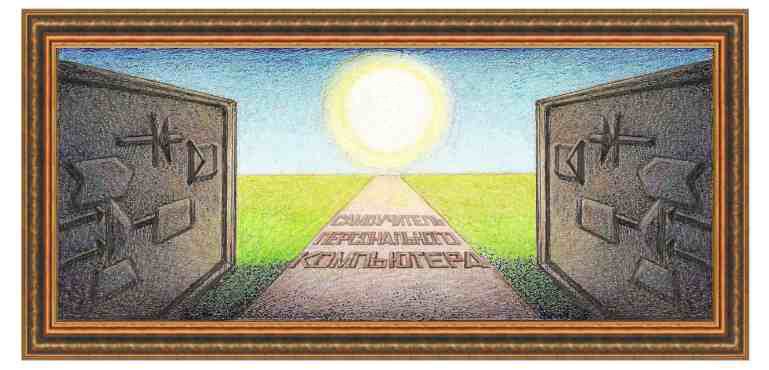
| текстовый редактор Word хр, 2003 |
|
Работа с несколькими окнами Иногда приходится работать с несколькими документами одновременно. В этом случае можно вывести на экран несколько окон, в каждом окне по одному документу. Чтобы сделать два окна одного документа, пользуются режимом Окно →Новое, при этом на экране появится два окна, каждое из которых будет просматривать один документ. К названию каждого документа будут прибавлены символы «:1» и «:2». Так, если исходный документ имел название «Документ», то после использования режима, названия в окнах будут «Документ:1» и «Документ:2». Если вы хотите увидеть несколько окон одновременно, нажмите на кнопку ( Когда необходимо вывести несколько документов, их открывают один за другим (Файл →Открыть). На экране останется одно, последнее открытое окно. Если вы хотите сделать активным другой документ, щелкните по его названию, которое находится в нижней строчке экрана. При этом на экране появится нужный документ и с ним можно будет проводить текущие операции. Документ можно свернуть, превратить его в полоску, нажав на кнопку . Можно превратить в полоски все документы, при этом на экране появится рабочий стол. Чтобы развернуть полоску в активное окно, нужно щелкнуть по названию в нижней строчке экрана. Чтобы рабочая часть окна стала больше, можно убрать линейки (Вид →Линейка), ненужные панели с кнопками (Вид →Панели инструментов), щелкнув по названию панелей, которые не нужны и которые имеют галочку около названия, и статусную строку с линиями прокрутки (Сервис →Параметры.. →Вид). Для того, чтобы вывести документ на весь экран, используют режим Вид →Во весь экран или кнопку Для изменения масштаба представления страницы на экране используют режим Вид →Масштаб, в котором следует указать нужный размер, или используют соответствующую кнопку в панно стандартные ( |
|
О↙О↘О↙О↘О↙О↘О↙О↘О↙О↘О↙О↘О↙О↘О↙О↘О |
|
|
|
|
Информация
данного сайта предназначена для бесплатного изучения персонального
компьютера. Можно копировать, передавать материалы другим лицам. Запрещается
использовать материалы для получения личной финансовой выгоды, а также
размещать на сайтах в интернете.
|
|
|
|
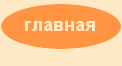




 ).
Линии прокрутки позволяют просмотреть разные части документа и их
сравнить. Изменения в одном окне повлекут изменения и в другом. Чтобы
изменить размер рамки, нужно подвести курсор к границе (верхней, левой,
нижней или правой), при этом курсор превратится в две соединенные
стрелки, нажать левую кнопку мыши и переместить границу. Чтобы
перенести окно целиком, установите курсор мыши на голубой верхней линии
и переместите ее, нажав на левую кнопку мыши. Чтобы вернуться к одному
окну, нужно закрыть один из документов, например, при помощи кнопки (
).
Линии прокрутки позволяют просмотреть разные части документа и их
сравнить. Изменения в одном окне повлекут изменения и в другом. Чтобы
изменить размер рамки, нужно подвести курсор к границе (верхней, левой,
нижней или правой), при этом курсор превратится в две соединенные
стрелки, нажать левую кнопку мыши и переместить границу. Чтобы
перенести окно целиком, установите курсор мыши на голубой верхней линии
и переместите ее, нажав на левую кнопку мыши. Чтобы вернуться к одному
окну, нужно закрыть один из документов, например, при помощи кнопки ( ).
).  , если она имеется на панели. Выход из этого режима производится при помощи: Во весь экран или нажатием на кнопку Esc.
, если она имеется на панели. Выход из этого режима производится при помощи: Во весь экран или нажатием на кнопку Esc. ).
).